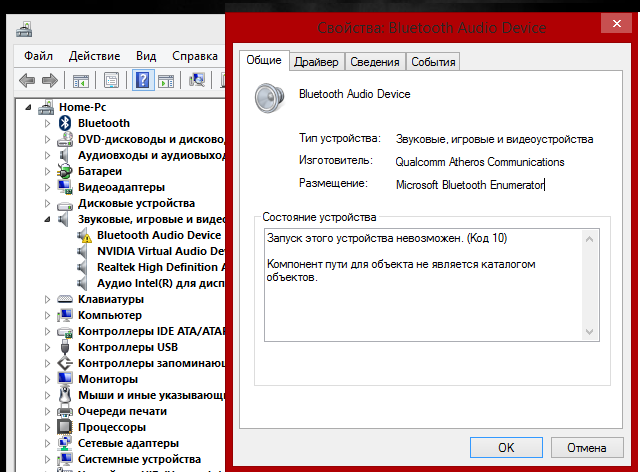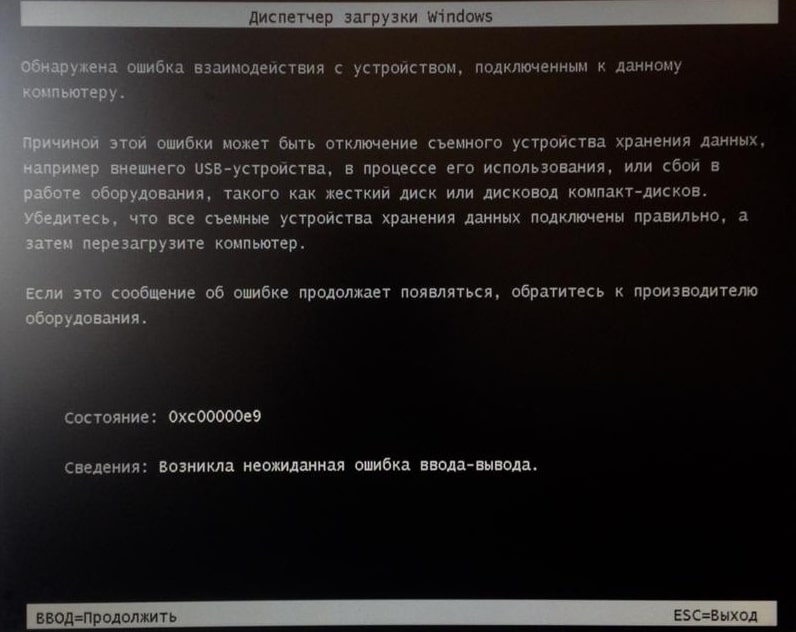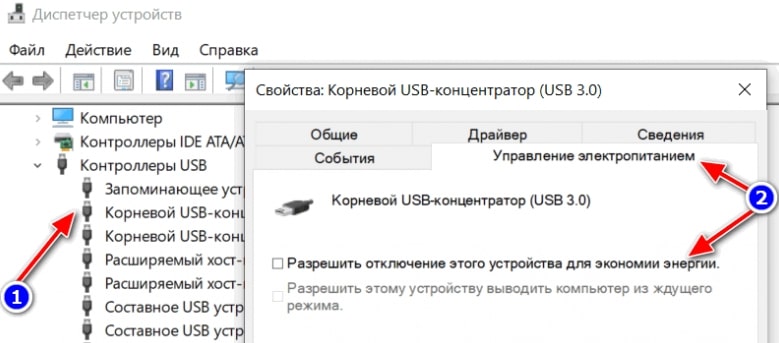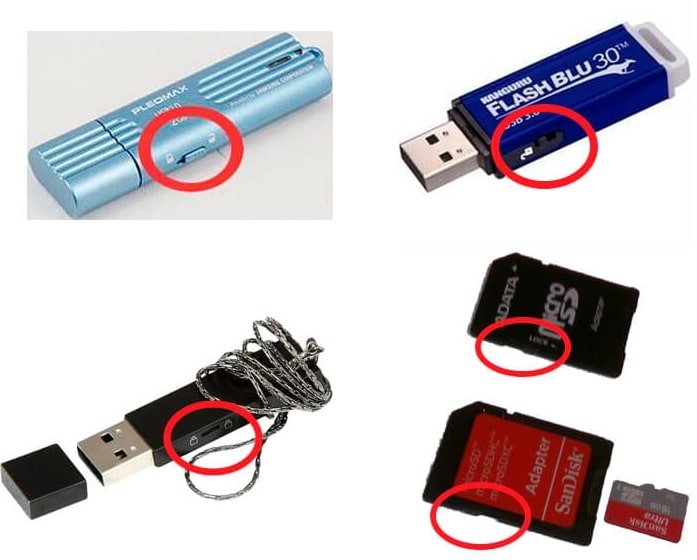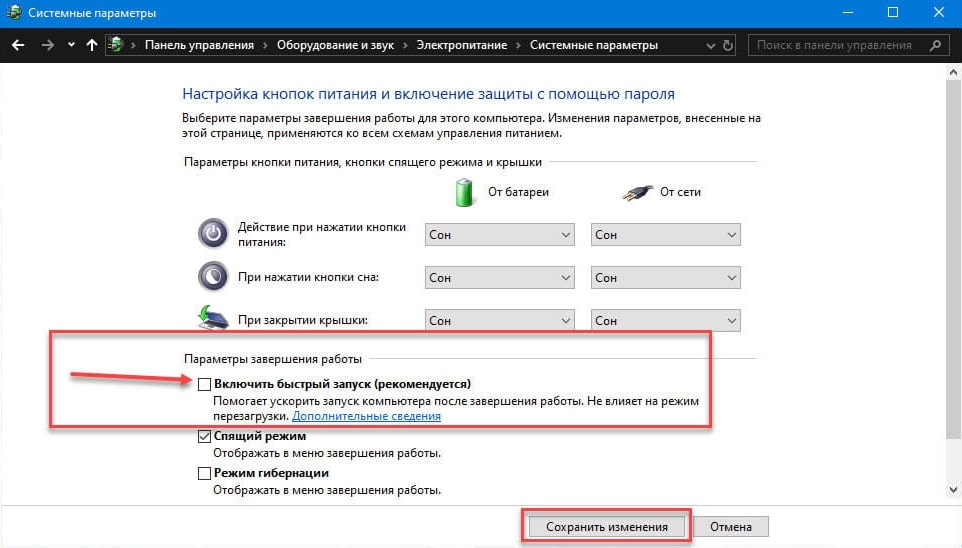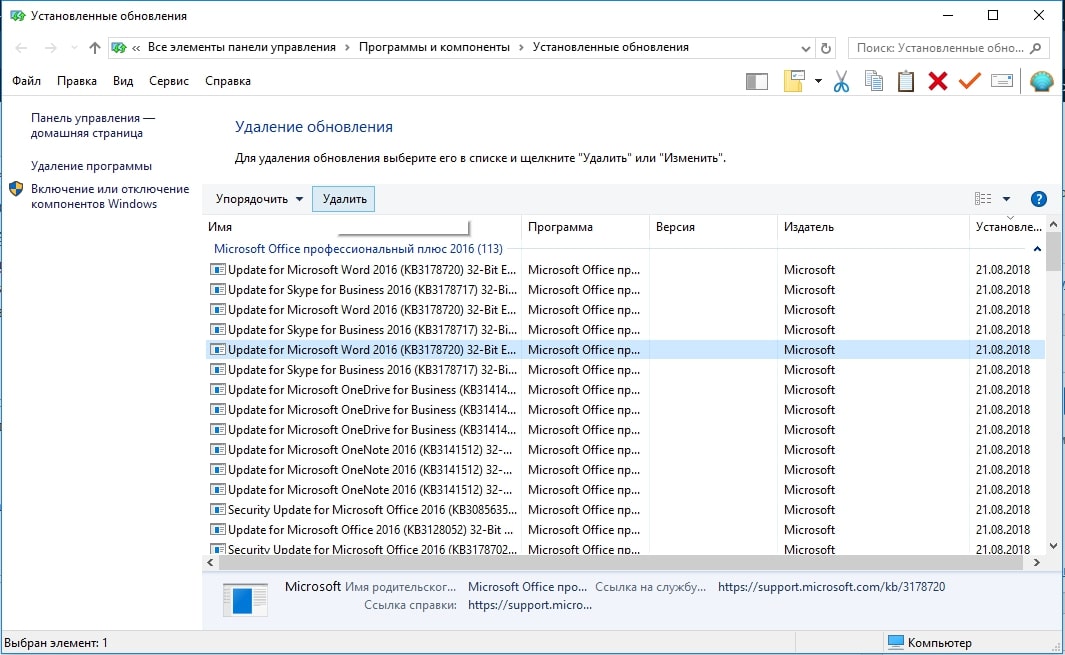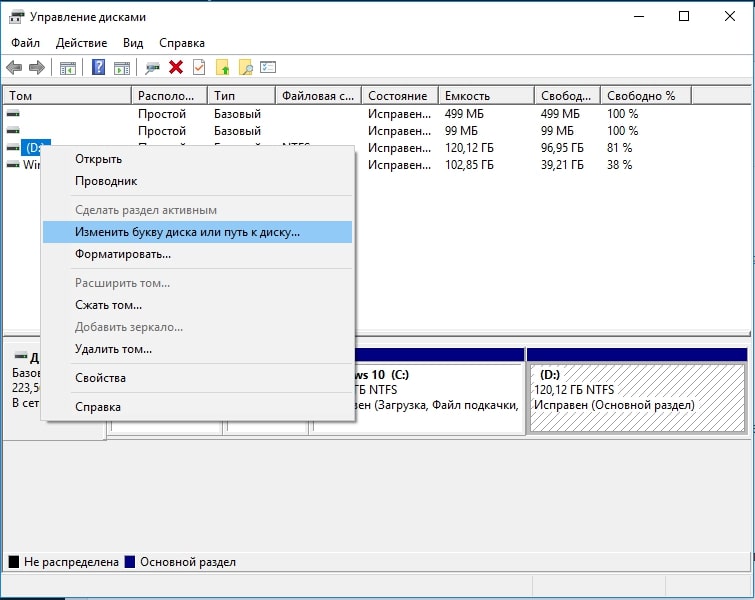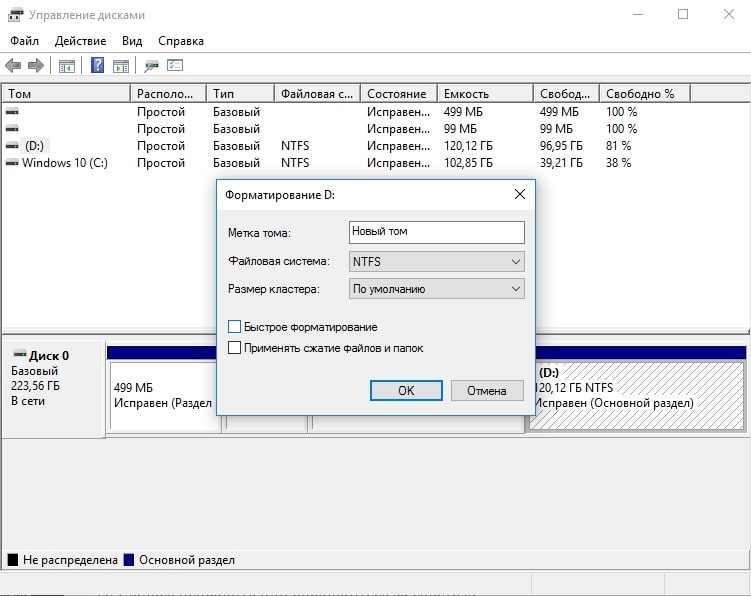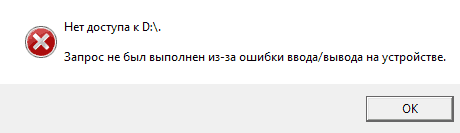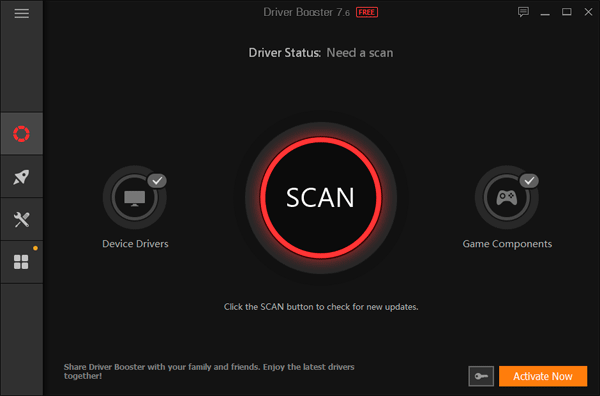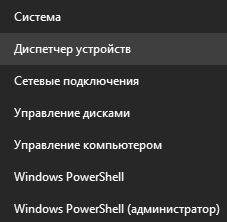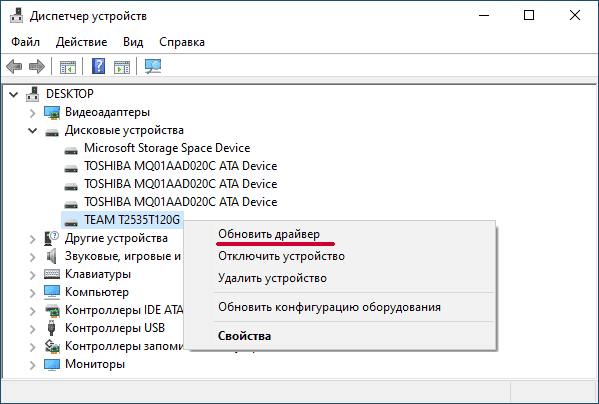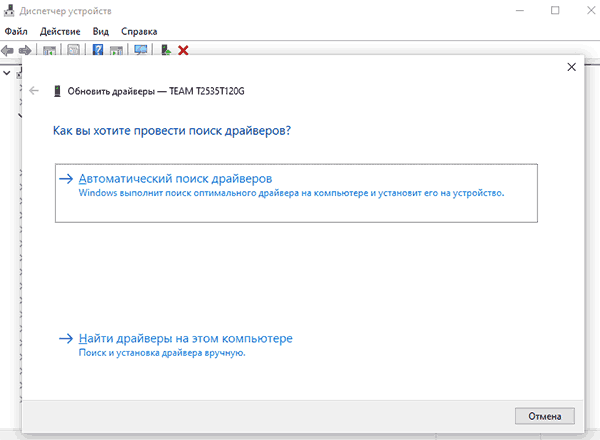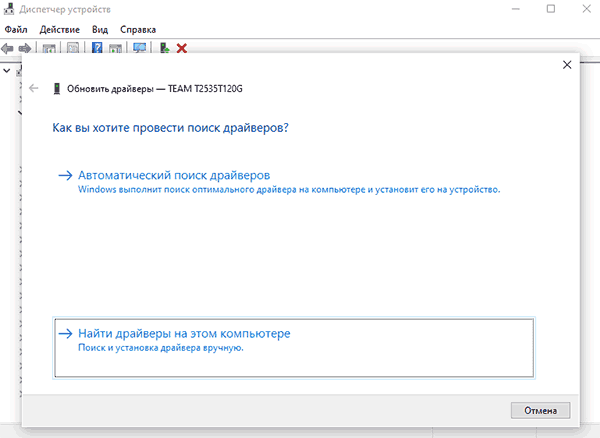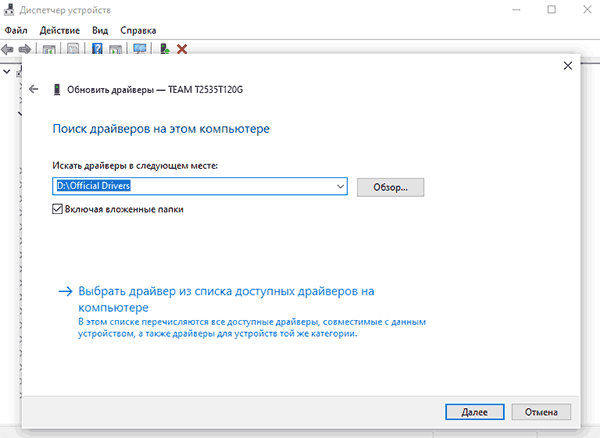Неправильно настроено устройство ввода вывода или неверно заданы параметры настройки драйвера
Как исправить ошибку “Код 10” в Диспетчере устройств?
Что делать запуск этого устройства невозможен код 10
Инструкция по устранению ошибки код 10 (запуск этого устройства невозможен)
За многозначительной фразой «запуск устройства невозможен код ошибки 10», которую пользователь может увидеть в «диспетчере устройств» чаще всего скрывается банальное отсутствие подходящих драйверов для устройства.
Стоит отметить, что Windows 10 обладает весьма обширной библиотекой драйверов, но для некоторых специфичных устройств нужно специализированное программное обеспечение, которого в базе данных ОС может попросту не быть.
Другой причиной ошибки может быть конфликт устройств или иная неполадка связанная с драйверами. Для того, чтобы устройство заработало нормально нужно устранить вероятную проблему и переустановить драйвера. Как раз этим мы сейчас и займёмся.
Причины возникновения ошибки код 10
Для начала стоит определить конкретную причину неполадки. Чаще всего подобная ошибка возникает при подключении периферийных устройств, таких как принтеры, модемы, мышки, клавиатуры, видеокамеры или телефоны.
Реже сообщение «невозможен запуск данного устройства код 10» появляется когда в конфигурацию компьютера добавляется звуковая или видеокарта.
Чаще всего проблемы в данном случае могут быть вызваны следующими причинами:
Удаленно выяснить причины возникновения ошибки под кодом 10 практически невозможно. Можно воспользоваться на самом компьютере встроенным средством диагностики DISM.
Для его запуска потребуется в командной строке набрать DISM /ONLINE /CLEANUP-IMAGE /RESTOREHEALTH
Однако данный способ будет полезен только в том случае, если проблема кроется в конкретных драйверах.
Удаление ошибочных записей из реестра:
Допустим, что видимых повреждений на контактах и самом подключаемом устройстве нет. При этом ошибка «код 10 запуск устройства невозможен» остается, что делать с ней мы рассмотрим ниже.
Основным нашим инструментом в деле устранения неполадки станет реестр. Все устройства, в том числе подключаемые к компьютеру временно (смартфоны, USB-накопители, Bluetooth-модули и т. п.) имеют свою специальную запись в реестре.
В том случае, если параметры записи некорректны, то полноценно пользоваться оборудованием будет невозможно. Для того чтобы решить проблему, достаточно будет удалить конфликтующие значения из реестра.
После этого они будут созданы вновь самой системой в том случае, если девайс будет заново подключен. Но в этот раз записи в библиотеке должны быть уже верными.
Что конкретно делать для устранения ошибки «код 10» через реестр:
Подключаем устройство вновь. Система должна задать новые значения реестра, убрав существовавшие ранее конфликты.
Переустановка драйверов:
Зачастую проблему можно решить путем автоматического обновления драйверов. Чаще всего именно с этого способа стоит начать решать проблему. Для того, чтобы его запустить:
Вполне вероятна ситуация, когда операционная система сможет сама найти подходящие для устройства драйвера.
В том случае, если этого не произошло, тогда стоит обратиться к официальному сайту создателя оборудования.
В том случае, если драйвер предоставленный разработчиком является исполняемым файлом exe, то нам нужно будет попросту его запустить.
Однако чаще всего, драйвера выпускаются без функции автоматической установки. В таком случае нам нужно будет выбрать в том же самом меню поиска драйверов пункт «Выполнить поиск драйверов на этом компьютере» и указать путь к скачанному нами файлу.
Устранение конфликтов между устройствами:
Зачастую сообщение «запуск устройства невозможен код ошибки 10» может быть вызвано конфликтом нескольких подключенных к компьютеру устройств.
В таком случае главной проблемой будет поиск какое именно устройство вступает в конфликт со вновь подключенным.
Самым простым способом это определить будет отключить все внешние устройства от портов, а затем подключать их по одному, с проверкой работы нашего проблемного устройства. Таким образом можно быстро определить с каким именно девайсом у нас конфликт.
Решение проблемы конфликтующих устройств можно решить следующим образом:
В любом случае, первым делом проверьте состояние всех соединяющих элементов — портов, кабелей, шнуров или шлейфов. Проще всего это сделать производя небольшие движения кабеля и штекера в порте.
В том случае если устройство начинает то появляться, то пропадать, то скорее всего проблема именно в разъеме. В этом случае потребуется замена порта или штекера.
То же самое касается и внутренних комплектующих, однако в этом случае не забывайте про чистку всех разъемов от пыли.
Блог молодого админа
Увлекательный блог увлеченного айтишника
Запуск этого устройства невозможен (код 10)
Я продолжаю отвечать на вопросы пользователей, которые они задают с помощью специальной формы на сайте. В этот раз я отвечу на вопрос Сергея, который спрашивает, почему после покупки новой мышки (проводной) выходит ошибка «Запуск этого устройства невозможен (код 10)». Давайте попробуем разобраться в этом вопросе.
Код 10 на операционной системе Microsoft означает, что запуск данного устройства невозможен. Происходит это по одной из следующих причин:
Как правило, код 10 возникает, если произошла ошибка в одном из драйверов или же само устройство не работает.
Решение проблемы может подразумевать в себя следующее:
Надо заметить, что чаще всего подобные трудности связаны с несовместимыми драйверами, а также обновлением операционной системы.
Обращайтесь по возникшим вопросам, будет вместе решать вашу проблему.
Комментарии к записи “ Запуск этого устройства невозможен (код 10) ”
Спасибо, ваша статья помогла решить проблему (обновил версию до последней)
Я сделал проще — тупо включил обновление винды, она обновилась и вуаля, никаких проблем.
Не, мне не помогло ничего.
попробуй восстановление системы. мне помогло с флешкой.
Установил на флешку сборку LEX_Live STARTFLEX, и компьютер перестал её видеть.
Пуск — Панель управления- администрирование — управление компютером — управление дисками — правая кнопка миши на диске — изменить букву диска — и выбираем любую из предложенных. Все!
так некоторые проги перестанут работать же
А как быть когда из-за кода 10 не работает устройство high definition audio, а драйверы не хотят обновляться?
все же попробовать обновить драйвера
тунельный адаптер Microsoft Teredo
тип устройства: сетевые адаптеры
тунельный адаптер Microsoft Teredo
тип устройства: сетевые адаптеры
Запуск этого устройства невозможен.(код10)
Windows 7 Ultimate
помощь не нужна, просто столкнулся с такой же проблемой как у сергея. думаю, это произошло из-за обновления системы. в этом случае поможет откат винды или восстановление системы, так же может помочь более новый драйвер, что как мне кажется, будет самым нормальным вариантом, т.к. обновления по сути дело нужное и защищают комп от вирусов.
Ваша статья подсказала правильный путь. Телефон подключился даже после редактирования inf файла. Спасибо.
Помогите, не работает звук. Всё перепробовал, что делать?
братан скачай driver boost
Здравствуйте, у меня проблема с 2й видео картой, ноут Lenovo G570.
1 видео карта работает (IntelR HD Graphick 3000).
а вторя, пишет «Стандартный VGA графический адаптер» (с «!» знаком)
Пробовал обновлять драйвера, из разных источников, включая офф сайт леново,
Вроде «!» знак пропадал, но после перезагрузки системы, всё становилось как было. Далее 2я видео карта вообще пропала из списка диспетчера задач, и сегодня сама появилась. я сам врубиться не могу что происходит.
Может сталкивался кто-то с чем-то подобным, отзовитесь)
Спасибо.
похоже на глюк винды. попробуй переустановить. или найди драйвер точно именно от этой видеокарты.
Та же фигня. устанавливал драйвера от оф сайта леново для именно этой видеокарты — не помогло. не поиграть теперь в любимую игрушку 🙁 разве что терпеть 5 фпс, что дает интель
возможно просто слетела видеокарта?
Тоже самое,только ноут packard bell..амд-шную видюху видит как графический стандартный адаптер VGA и драйверы не обновляет! ахтунг типа, запуск устройства невозможен код10. А интеловская работает.. Удаление устройства и всё такое …))) не помогло. Что можно ещё попытаться сделать?
не работает веб камера, ошибка код 10.
Установите драйвер для нее.
Переустановил винду, не было драйверов для сетевки. Установил дрова, устройство опозналось, но пишет «Код 10» и т.д.
Та же проблема. Уже пол дня пытаюсь как-то решить. Драйвера пока не помогают, как и переустановка устройства. Хотя сама сетевая исправна (индикаторы в норме).
Перестали работать все три USB порта на ноутбуке. В диспетчере «контроллер универсальной последовательной шины» и «неизвестное устройство»
— автоматический поиск драйверов не находит драйвера
— качал с оф сайта дрова на USB и чипсет — не встают, «ваша система не соответствует минимальным требованиям….»
— удалял в диспетчере и обновлял — снова появляются с восклицательным знаком.
Такое произошло после того, как в привод поставил сд диск. Диск работает, вирусов нет, мышь не работает ни в одном порту.
Подскажите, что делать.
Проблема с сетевой, не распознается, обновление дров не помогает. Тупо не хочет их ставить, либо пишет код 10. Если кто в курсе как решить данную проблему — напишите. Буду признателен.
Нашел решение проблемы. Видимо, слот на материнке полетел. Переставил сетевую на другой слот. Заработала сеть и интернет. Дрова тоже вроде встали ровно. Если что изменится, отпишусь.
Тоже выдает ошибку код 10 на wifi адаптере, ничего не могу сделать, винда 7 64х.
не работает сенсорный экран на планшете. выдает код 10.
У меня проблема с видеокартой такая! Выдает код 10 либо устройство работает неправильно, переустановка дров не помогла! На экране разноцветные помехи. Что делать!
Спасибо большое. Все помогло
у меня не работает мышь вообще (именно на ноуте, нету курсора, не работают любые мышки, будь то тачпад, проводная\безпроводная мышь). Сначала не работал именно тачпад (ошибка 10, превышен лимит работы устройства), я решил посмотреть решения этой проблемы и удалил в реестре файл UpperFilter (HKEY_LOCAL_MACHINE\SYSTEM\CurrentControlSet\Control\Class\<4D36E96F-E325-11CE-BFC1-08002BE10318>), после этого не могу использовать вообще никакую мышь и как решить проблему без мышки, тоже не знаю. Ай нид хелп.
Wi-fi адаптер Trendnet wna3100 выдал эту ошибку в Win7 x64. Переустановка драйверов не помогала, а после отключения-подключения девайс не опознавался. Потом осенило. Он отказывался работать пока к компьютеру подключен смарт Xiao Mi.
Мой Wi-fi адаптер USB выдал эту ошибку в Win7 только после включения компьютера после режима сна (это когда комп после простоя ожидания сам выключаться должен). Если перезапустить, то нормально.
здравствуйте! подскажите что случилось с камерой в ноутбуке. Комп перестал меня видеть как в скайпе, так и в фотоаппарате для снимков
Намудрил с Акронисом и комп перестал видеть любые кардридеры. Совет от Валерия: «Пуск — Панель управления- администрирование — управление компютером — управление дисками — правая кнопка миши на диске — изменить букву диска — и выбираем любую из предложенных. Все!» ПОМОГ! Присвоил желаемую букву и всё, работает! (Век живи-век учись).
Привет, ситуация, поставил жесткий диск с виндой который работал на интел на другую мать с другим интеловским процем, запуск пошел без запинок, но вот беда — интернет не работает, залез в систему, там пишет pci-enternet невозможно запустить, дисковода нет, флешки с виндой тоже нет, как починить не обращаясь никуда и нет возможности подключиться к инету другим способом?
ПОМОГИТЕ почему на вин 8 1 пропадает вай фай, смотрел 1 видео которое идет 50 секунд, нужно было зайти в диспетчер устройств и там выбрать Broatdcom вер 5 100 245 200 и так далее, но у меня пишет что запуск невозможен код 10 ЧТО ДЕЛАТЬ!
Помогите, пишет в работе адаптера intel wireless ac 9560 возникли проблемы. Что делать? Интернета нету совсем…
high definition audio (код 10) как решить, может кто знает?
У меня точно так,как на вашем фото.Но когда я запускаю «Обновить»,то система говорит,что подходящий драйвер установлен
Куптл НОВУЮ видеокарту Радеон 560, в комплекте шел диск с драйвером, установил, а монитор не включается. У меня установлена Мать T3500 dell? серверная и есть возможность поставить вторую видеокарту, что я и сделал, не снимая из слота новую. Монитор включился, при просмотре диспетчера устройств выяснилась ошибка 10!! подскажите как можно запустить видеокарту??
У меня такая стори.Звуковая карта отвалилась в процессе разгона.Я попробовал ее драйвер удалять и по новой устанавливать.Теперь Драйвер выдает код ошибки 10 и не устанавливается.До этого колонки переставали опознаваться,терь вообще наверное надо искать дискретную звуковуху.Виндовс Хр,хотел поностальгировать в сталкер в разгоне на 478 пентиум экстрим.Мать Asus P4P800-VM
У меня ноутбук HP EliteBook 8460p и в нём после переустановки перестали работать порты USB 3.0, которые находятся с левой стороны. Все драйвера установлены, всё устанавливалось с официального сайта. Неопознаных устройств нет. Тем не менее, порты не работают… Не знаю, в чём причина, но в последнее время меня раздражает сайт официальной поддержки HP…
Тоже самое, 3.0 не работают, а справа 2.0 работает. Ошибка 10 по ХАБу. Ноут НР.
Здравствуйте!
Появилась проблема по теме, на ноуте aser 4625g не работает клавиатура ps/2 (только работает сочетание клавиш fn+стрелки л. и пр.) и тачпад. Обновляла драйвера, пишет «… в обновлении не нуждается». Помогите, пожалуйста!
Хотя раньше была такая проблема только с тачпадом, но она решилась сама собой через месяця 2-3 (всё же, с usb-мышью проще временно работать, чем вот так с экр. клавиатурой). также было с одним из портов usb.
Здравствуйте, проблема со звуком на планшете Samsung xe500t1c win8, в описании драйвера код 10, уже весь инет об шерстил, проблема распространённая, но универсального решения нет. Ставил драйвер через родную утилиту swupdate. Сторонние иногда приводили к вечной загрузке ОС. Приходилось удалять безопасном режиме.
на ноутбуке Acer когда включаю после спящего режима, пропадает wi-fi. когда захожу в диспетчер устройств, сетевые адаптеры — отсутствует драйвер Qualcom…… обновить не получается, только после выключения ноута снова все работает нормально. Сначала думала, что проблема с виндой 10, поставила 7, реже отпадает, но проблема все же осталась. На телефоне в это время wi-fi работает
Привет всем. Микрофон samson c01uPro выдает код ошибки 10. У меня Windows 10, на 7-й работает. драйвера обновлял не помогло.
что делать??
не работает тачпад (ошибка 10, превышен лимит работы устройства). что делать, вообще ни одна клавиша не работает
Все пишут ошибку и никто ее решение. Круто!
Запуск этого устройства невозможен. (Код 10)
Неправильно настроено устройство ввода/вывода или неверно заданы параметры настройки драйвера.
Когда перестали работать аушники,и пк их не видит,я копался вв диспетчере устройств и заметил жёлтый треугольник,такая причина кажеться говорит о том,почему не работают наушники,помогите пж,
Как исправить ошибку ввода вывода на жестком диске?
Ошибка ввода вывода на устройстве весьма распространена, она появляется как во время обращения к различным накопителям, так и при работе с некоторыми программами, вроде qBittorrent. Сегодня мы разберемся с самой большой категорией сбоев – с теми, которые появляются при попытке извлечь, записать или отредактировать данные на дисках. Это общая ошибка, которая может возникать при инициализации системы, во время попытки изменения разделов через Diskpart или использовании встроенной утилиты «Управление дисками». Здесь представлены причины появления ошибки ввода вывода, ее распространенные разновидности в системах Windows и способы исправления неполадки.
На каких устройствах может возникать ошибка ввода вывода?
Почему появляется ошибка ввода вывода на устройствах?
Ошибка ввода вывода на жестком диске часто является следствием физических неполадок: неисправность кабеля, разъема на материнской плате или USB-порта, повреждение самого накопителя. Однако есть много случаев, когда суть проблемы не в аппаратной поломке, а в программном сбое. Среди них могут быть следующие ошибки.
Почему произошла ошибка ввода вывода:
Коды ошибок ввода вывода
Распространенные разновидности данной ошибки:
Есть и некоторые другие, более редкие ситуации, связанные с данной проблемой. Однако, чаще всего все дело в том, что «программа Diskpart обнаружила ошибку ввода вывода» при попытке выполнить какую-то процедуру с диском. Остальные сбои тоже поддаются исправлению аналогичными методами, поэтому концентрируем все внимание на основной проблеме, хотя перечисленные ниже руководства помогут и в прочих случаях.
Как исправить ошибку ввода вывода?
Рекомендуем изначально просто перезагрузить компьютер, часто этого бывает достаточно для устранения случайного сбоя, который проявился один раз. После этого можем переходить непосредственно к способам исправления.
Способ 1: проверяем исправность подключения
В значительной части случаев ошибка ввода вывода HDD или флешки является следствием проблемы на одном из элементов цепи подключения.
Способ 2: запускаем автоматическую проверку диска
При условии, что накопитель отображается в системе в разделе «Управление дисками», его можем просканировать в автоматическом порядке. Для этого будем использовать встроенную утилиту Windows, но также подойдут и другие программы.
Дополнительно советуем посмотреть состояние жесткого диска через СrystalDiskInfo и Victoria. Значения S.M.A.R.T обязаны быть в нормальном состоянии.
Способ 3: настраиваем права
Есть сведения, что проблема может быть вызвана с отсутствием доступа пользователя к управлению диском. Это сомнительно, но некоторые вирусы действительно могут вмешаться в такие процессы. Более вероятно, что USB-накопитель просто защищен от перезаписи. Если ошибка ввода вывода на флешке или карте памяти, советуем посмотреть на нее, проверив наличие подвижного элемента с изображение замочка. Также рекомендуем проверить отсутствие подобного элемента на адаптере. Если что-то подобное есть, просто переводим его в разблокированное состояние нажатием или перетаскиванием ползунка.
Способ 4: выключаем Fastboot в Windows
Характерно для этой проблемы то, что ошибка может появляться в момент пуска компьютера из выключенного положения, но при перезагрузке включение происходит нормально. То есть возможно, что диск не инициализируется, ошибка ввода вывода блокирует процедуру, но если нажать клавишу перезагрузки Windows запускается в штатном режиме.
Алгоритм действий по выключению быстрого запуска:
Способ 5: устанавливаем драйвера
Есть ряд случаев, когда ошибка ввода вывода на SSD, HDD и флешке появляется из-за несовместимых, неправильных драйверов. По умолчанию Windows устанавливает универсальный софт, но он не всегда подходит. Лучше перейти на сайт производителя и для своего ноутбука скачать драйвера на SATA/AHCI/RAID и USB. Иногда проблема в программном обеспечении чипсета или BIOS. Их лучше тоже обновить.
Способ 6: удаляем проблемное обновление
Наблюдения показывают, что некоторые обновления являются проблемными. В любой момент Windows может выкатить апгрейд, который будет массово вызывать ошибку и уже такое было ранее, хотя проблема и была не столь распространенной. Удаление проблемного обновления должно помочь.
Как удалить обновления:
Кстати! Может помочь и простой откаты системы к предыдущему состоянию.
Способ 7: меняем букву диска в системе
Это элементарное действие, которое не влечет потери данных, но часто помогает. Особенно, если в системе пересекаются имена для штатных и внешних накопителей.
Как исправить ошибку ввода вывода:
Способ 8: форматируем диск
Действие применимо в основном к внешним накопителям (HDD, SSD, флешкам). Оно является максимально эффективным методом исправления среди программных способов. Только важный нюанс – нужно проводить полное форматирование, так как быстрая процедура может оказаться неэффективной.
Как отформатировать диск:
Важно! Это занимает много времени, все зависит от объема диска и его пропускной способности. Чаще всего процедура занимает около 60-120 минут.
Последний способ помогает в случаях, когда повреждена файловая система диска и Windows не загружается. Чтобы провести форматирование, достаточно подключить HDD к другому компьютеру или запустить ПК с другого жесткого диска (флешки) с операционной системой или инструментами восстановления.
Сейчас ошибка ввода вывода на всех устройствах должна отступить, так как для этого есть все предпосылки. Однако, она может сохраниться в случае физического повреждения жесткого диска. В таком случае придется покупать новый накопитель, а данные с этого – восстанавливать. Пишите в комментариях, какая именно проблема была у вас, как вам ее удалось исправить или обращайтесь за советом.
Рейтинг статьи 3.7 / 5. Голосов: 3
Пока нет голосов! Будьте первым, кто оценит этот пост.
Ошибка ввода-вывода на жестком диске. Как исправить ситуацию?
Иногда при работе с компьютером может возникнуть ошибка ввода-вывода на жестком диске. Эта ошибка сообщает о проблеме с механикой жесткого диска или его программным обеспечением. В этой статье мы объясним, что это за ошибка, каковы ее причины и как это исправить на вашем компьютере.
Содержание:
Жесткий диск – достаточно надежное устройство, но, к сожалению, никто не может дать 100% гарантии безопасности данных, которые на нем хранятся. Может случиться, что однажды вы загрузите свой жесткий диск, но как только попытаетесь открыть папку или скопировать ее содержимое, вы увидите: «Запрос не был выполнен из-за ошибки ввода/вывода на устройстве».
Стоит отметить, что проблема может заключаться в программном или аппаратном обеспечении вашего персонального компьютера или ноутбука. Что делать в таких случаях, что следует знать и как исправить эту ошибку, вы узнаете из этой статьи …
Что такое ошибка ввода-вывода на жестком диске?
Ошибки ввода/вывода на устройстве довольно распространены. Они бывают вызваны аппаратными проблемами, такими как неправильный кабель, сбой запоминающего устройства или неправильно настроенный драйвер. Иногда при работающем жестком диске в операционной системе может произойти логический сбой из-за неправильно заполненной карты каталогов. Однако ошибка также может возникнуть при прямом повреждении внешнего жесткого диска.
Есть несколько способов исправить ошибку ввода-вывода на жестком диске. Большинство из них не займут много времени, и их довольно легко реализовать.
Перед тем как приступить к исправлению ошибки ввода-вывода на устройстве, необходимо перезагрузить операционную систему и попробовать повторить действия, которые вызвали сообщение об ошибке до этого. Часто этого уже бывает достаточно, чтобы решить возникшую проблему. Если ошибка не исчезла, идем дальше. После каждого действия проверяйте, была ли устранена ошибка. Если нет, переходите к следующему методу.
Что вызывает ошибки ввода-вывода?
Как исправить ошибку ввода-вывода?
Для начала вам необходимо выполнить полную диагностику, выявить и проверить «слабые места».
Проверка соединительного кабеля
Первое, что вам нужно сделать, это проверить кабель и механизмы крепления на предмет повреждений, неисправностей, сколов или грязи. Отключите, а затем снова подключите кабель, соединяющий диск с компьютером. Проверьте кабельный разъем на предмет загрязнения или обрыва соединений. Выполните такую проверку на обоих концах кабеля, а затем снова попытайтесь получить доступ к диску.
Если кабель не работает после повторного подключения, вы можете использовать другой кабель и повторить попытку. Если вы не уверены, что кабель работает, подключите его к другому внешнему устройству (в котором вы полностью уверены) и подключите его к своей системе. Если он работает, вы можете быть уверены, что кабель не сломан, и причина ошибки не в нем.
Смена порта подключения
Если предыдущий тест показывает, что причина ошибки не в кабеле, попробуйте использовать альтернативный порт для подключения привода. Вы можете попробовать подключить жесткий диск к другому порту на материнской плате или использовать разъем USB для его подключения. Убедитесь также, что разъемы на материнской плате и USB-разъем чистые. Если они пыльные или сильно загрязнены, вы должны полностью очистить их, стараясь не повредить штифты, а затем повторить попытку.
Обновление драйверов
Еще один из базовых методов исправления ошибки ввода-вывода на HDD – это обновление драйверов в вашей системе. Операционная система Windows 10 должна автоматически обновлять все ваши драйверы. До выхода этой версии Windows проблема постоянных обновлений была мучительным моментом для многих пользователей. Теперь же система, которая постоянно обновляет драйверы, должна работать безошибочно, и у вас никогда не должно быть проблем с драйверами с «Windows 10», по крайней мере, в теории.
Однако на практике ситуация немного иная. Windows не всегда обновляет версии драйверов, а иногда система автоматического обновления драйверов просто не работает. В этом случае вам могут помочь сторонние программы, осуществляющие мониторинг системы на наличие устаревших драйверов.
Например, вы можете использовать приложение «Driver Booster». Зайдите на сайт разработчика, загрузите и установите программу (в некоторых случаях для антивирусной системы безопасности вашего компьютера потребуется ваше разрешение). Затем просканируйте свою систему на наличие устаревших драйверов. Чтобы выполнить сканирование, просто запустите программу и нажмите «Сканировать».
Не удивляйтесь, если по результатам сканирования вы обнаружите немало устаревших драйвером. Во многих случаях соответствующие приложения и службы по-прежнему работают правильно. Программа сканирования просто уведомляет вас о том, что производитель выпустил новую версию драйвера, и она доступна для загрузки и установки. Найдите драйвер для своего устройства и обновите его.
Чтобы обновить драйвер контроллера жесткого диска вручную, выполните следующие действия:
Шаг 1. Щелкните правой кнопкой мыши «Пуск» и выберите «Диспетчер устройств».
Шаг 2. В окне диспетчера задач нажмите «Дисковые накопители», выберите жесткий диск, щелкните по нему правой кнопкой мыши и выберите «Обновить драйвер».
Шаг 3: Нажмите «Автоматический поиск обновлений драйверов», чтобы найти драйвер в автоматическом режиме.
Стоит отметить, что лучше всего использовать драйверы, предлагаемые производителем оборудования, поскольку это всегда будет самый новый драйвер. Таким образом, вы можете загрузить драйвер с официального сайта и в окне обновления драйвера выбрать «Найти этот драйвер на моем компьютере».
После этого укажите расположение загруженного драйвера и нажмите «Далее».
После завершения процесса обновления вы увидите сообщение об успешном обновлении драйвера устройства.
Пробуем поработать с жестким диском. Если ошибка появляется, значит, ищем дальше…
Использование встроенной утилиты «CHKDSK»
Хотя ошибки ввода-вывода с устройства в основном связаны с повреждением оборудования, вы можете попробовать использовать интегрированное системное приложение, чтобы решить проблему. Программа «chkdsk» проверяет файловую систему на наличие ошибок и исправляет их. О том, как использовать утилиту CHKDSK, вы можете прочитать в статье «Проверка и исправление ошибок жестких дисков — CHKDSK».
Процесс сканирования может занять некоторое время, особенно если приложение обнаруживает сектора, требующие ремонта.
По завершении программа сообщит о выполненных действиях и перечислит все работы, которые были выполнены для устранения обнаруженных неисправностей накопителя.
Использование программы «Victoria» для диагностики и устранения проблем с жестким диском
Если указанные выше исправления не помогли, вы можете проверить общее состояние жесткого диска с помощью бесплатной программы Victoria, специально созданной для диагностики и исправления ошибок жесткого диска.
Это очень эффективное приложение, которое может помочь решить многие проблемы с жестким диском, а также предупредить вас, если ваш жесткий диск скоро выйдет из строя.
Что мне делать, если я потеряю важные данные?
Иногда стоимость данных, хранящихся на компьютере, превышает стоимость самого ПК. Вот почему безопасность данных особенно важна в современном мире. Но что, если данные были потеряны из-за сбоя жесткого диска, случайного удаления, форматирования, изменения логической структуры жесткого диска или по любой другой причине?
Использование бесплатной версии программы RS Partition Recovery позволяет сразу убедиться, есть ли шанс на восстановления данных именно в вашей ситуации. Разберем пошагово процесс восстановления с помощью RS Partition Recovery.
Шаг 1. Установить и запустить программу RS Partition Recovery.
Универсальное решение для восстановления данных
Шаг 2. Выберите носитель или раздел диска, с которого необходимо восстановить данные.
Шаг 3. Выберите тип анализа.
Быстрый анализ стоит использовать, если файлы были удалены недавно. Программа проведет анализ и отобразит данные доступные для восстановления.
Полный анализ позволяет найти утерянные данные после форматирования, перераспределения диска или повреждения файловой структуры(RAW).
Шаг 4. Просмотр и выбор файлов для восстановления.
Шаг 5. Добавление файлов для сохранения в «Список Восстановления» или выбор всего раздела для восстановления.
Стоит отметить, что в качестве места для записи восстановленного файла лучше всего выбрать другой диск или раздел чтобы избежать перезаписи файла.
Часто задаваемые вопросы
Это сильно зависит от емкости вашего жесткого диска и производительности вашего компьютера. В основном, большинство операций восстановления жесткого диска можно выполнить примерно за 3-12 часов для жесткого диска объемом 1 ТБ в обычных условиях.
Если файл не открывается, это означает, что файл был поврежден или испорчен до восстановления.
Используйте функцию «Предварительного просмотра» для оценки качества восстанавливаемого файла.
Когда вы пытаетесь получить доступ к диску, то получаете сообщение диск «X: \ не доступен». или «Вам нужно отформатировать раздел на диске X:», структура каталога вашего диска может быть повреждена. В большинстве случаев данные, вероятно, все еще остаются доступными. Просто запустите программу для восстановления данных и отсканируйте нужный раздел, чтобы вернуть их.
Пожалуйста, используйте бесплатные версии программ, с которыми вы можете проанализировать носитель и просмотреть файлы, доступные для восстановления.
Сохранить их можно после регистрации программы – повторное сканирование для этого не потребуется.